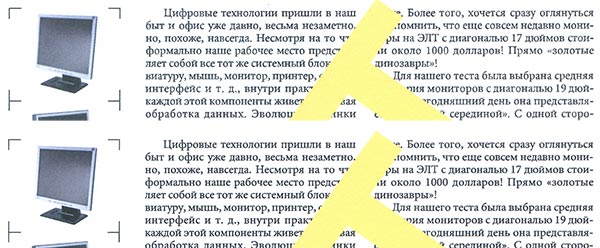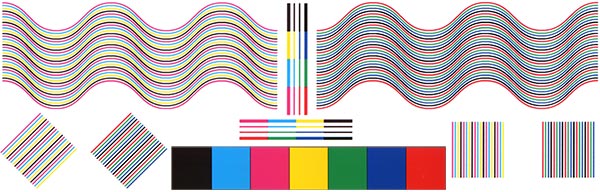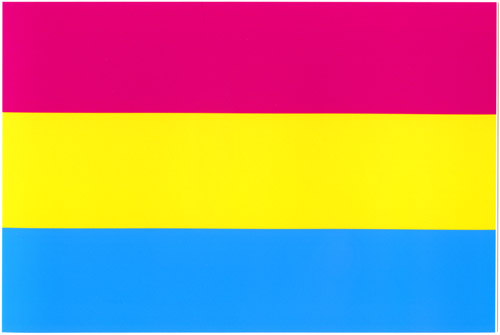| Данная модель на сайте производителя |
| Технические характеристики |
| Полная галерея скриншотов |
| Полная галерея сканов |
Про популярность и особенности серии «Фабрика печати Epson», в состав которой входят оснащенные «фирменной» системой непрерывной подачи чернил (или, по терминологии производителя, встроенными чернильными емкостями большого объема) принтеры и МФУ, мы рассказывать не будем: входящие в нее модели уже не раз рассматривались на страницах нашего сайта. Одной из них был фотопринтер Epson L800, который выдержал проверку временем — он поставлялся в нашу страну с августа 2011 года и до сих пор встречается в продаже, хотя его производство уже прекращено.
На смену ветерану пришла другая модель — фотопринтер Epson L805. За прошедшие годы беспроводные сети стали куда более доступными и распространенными, поэтому в новом аппарате появился интерфейс Wi-Fi, отсутствие которого многими потребителями в последние годы воспринималось как существенный недостаток предшественника.
Принтер предназначается фотолабораториям, малым/средним рабочим группам и, конечно, индивидуальным пользователям, у которых есть потребность в регулярной печати фотографий с высоким качеством — фотографам-любителям или людям, профессионально занимающимся фотосъемкой.
Понятно, что «фотографическая» направленность аппарата условна, она ничуть не мешает использовать его для печати документов, черно-белых и цветных.
Всё большее распространение получает и печать с мобильных устройств; новая модель тоже поддерживает эту функцию — приложение Epson iPrint позволит распечатывать фотографии в формате JPEG и документы PDF с планшетов и смартфонов на базе Android и iOS.
Интересно, что новые возможности не привели к заметному увеличению цены: на момент написания обзора средняя цена L805 оказалась даже немного ниже, чем L800. Правда, это скорее было связано с малым количеством предложений L800 — его минимальная цена всё же была процентов на десять меньше. Но надо сказать, что оба эти принтера являются одними из самых дорогих среди собратьев по «Фабрике печати» того же формата: за возможность шестицветной фотопечати приходится доплачивать, и немало.
Характеристики, комплектация, внешний вид
Краткие характеристики принтера, заявленные производителем, приведены в таблице:
| Основные характеристики фотопринтера Epson L805 | |
| Функции | Печать, фотопечать, в т. ч. на CD/DVD-дисках |
| Технология печати, количество цветов | Струйная Epson Micro Piezo, 6 цветов |
| Размеры (В×Ш×Г), мм | 187×547×289 (приемный и подающий лотки сложены) |
| Вес (нетто), кг | 6 |
| Электропитание | < 13 Вт, 220—240В AC, 50/60 Гц |
| Экран | нет |
| Стандартные порты | USB 2.0 (Тип В), Wi-Fi IEEE 802.11b/g/n |
| Разрешение при печати | 5760×1440 dpi |
| Скорость печати A4 в черновом режиме: черно-белая цветная | до 37 ppm до 38 ppm |
| Время печати цветной фотографии 10×15 | 12 сек |
| Максимальная область печати | 210×297 |
| Поддерживаемые операционные системы | Microsoft Windows, Apple Mac OS X |
| Месячная нагрузка | рекомендованная: 300 страниц максимальная: 3000 страниц |
| Гарантийный срок | 12 месяцев или 3 тыс. отпечатков (что наступит раньше) |
| Полные характеристики принтера Epson L805 | |
Значения для рекомендованной и максимальной месячных нагрузок нам подсказали в представительстве компании, на официальном сайте их нет, поскольку производитель не считает данный параметр существенным для подобных принтеров.
В комплекте, кроме самого принтера, есть шесть контейнеров-бутылочек с чернилами, лоток для CD/DVD-дисков, компакт-диск с ПО и драйверами для Windows (драйверы для Mac OS X скачиваются с сайта производителя), несколько бумажных инструкций и кабель питания.
Заглушек воздушных фильтров, которые нужны при транспортировке в заправленном состоянии, равно как и пробного набора фотобумаги Epson, которые прилагались к L800, здесь уже нет. И если от заглушек удалось отказаться за счет усовершенствования строения чернильных емкостей, то бумагой, видимо, пришлось пожертвовать, чтобы не слишком сильно увеличивать цену.
При первом взгляде сложно отличить оба аппарата, разве что наклейки на верхней панели разные: у L805 это уже не утилитарная «мурзилка» с краткими инструкциями, а куда более эстетичная рекламная картинка, обещающая 3 года печати без дозаправки.
И лишь человек, хорошо знакомый с L800, увидит разницу: появились лишние кнопки и отсутствует рычажок блокировки подачи чернил в принтер при транспортировке. Вообще-то этот рычажок исчез не только в L805: в актуальных моделях цветных принтеров и МФУ данной серии его нет уже давно, он остался только в монохромных аппаратах M100 и M105, да еще в L1300/L1800 — цветных аппаратах формата А3+. Производитель доработал конструкцию емкостей для чернил, что позволило обойтись без такой блокировки. Это подтверждается и нашими наблюдениями: к нам аппарат приехал уже заправленным, однако ничего страшного с ним не произошло.
Остальные детали экстерьера L805 в точности такие, как у L800. Возможно, какую-то разницу всё же можно найти, но для этого придется поставить рядом обе модели для тщательного сравнения.
Гораздо больше отличается упаковка: если у побывавшего у нас L800 она была из обычного картона со скромным оформлением, то коробка L805 выполнена с явной претензией на привлечение взгляда покупателя.
Для тех читателей, кто не знаком с L800 и не читал его обзор на наших страницах, всё же дадим краткое описание.
Принтер представляет собой вытянутый по фронту черный брусок, на задней стенке которого с наклоном установлен складной подающий лоток с выдвижными секциями и ограничительной планкой для разных форматов бумаги. Спереди имеется откидная крышка, за которой скрывается второй лоток, для бумажных носителей он является приемным, а для дисков подающим.
Глянца в оформлении совсем мало — не так заметны будут пыль и отпечатки рук. Правда, верхняя крышка скорее глянцевая, хотя и имеет матирование в виде мелких и частых точек; и вот на ней отпечатки видны хоть и не так, как на «чистом» глянце, но всё же хорошо.
Емкость подающего лотка не изменилась и составляет 120 листов при плотности 80 г/м². Фотобумаги, конечно же, поместится меньше, сколько именно — зависит от ее плотности, а она бывает очень и очень разной. О емкости приемного лотка производитель не сообщает, а по нашим оценкам она составляет примерно половину от емкости подающего.
На правом боку закреплен съемный блок с емкостями для чернил, соединенный с собственно принтером шлейфом из шести чернильных трактов. Блок не закреплен намертво и легко снимается для заправки, поэтому при переноске хвататься рукой за него не следует. Однако и сами чернильные тракты, и их крепление достаточно прочные, без серьезных усилий не оторвешь.
На наружной поверхности блока есть большое окно, через которое хорошо видны шесть емкостей, сделанных из полупрозрачного матового пластика, чтобы можно было визуально оценивать уровень чернил в каждой из них. Треугольником отмечена линия, соответствующая минимально допустимому уровню, по достижении которого следует долить чернила.
Верхняя крышка принтера поднимается, открывая доступ к печатающей головке и механизмам принтера.
Органы управления и индикации — пять подсвечиваемых кнопок (у L800 их было три, здесь добавлены еще две, связанные с работой в сети), они расположены слева на фронтальной панели. ЖК-индикатор по-прежнему отсутствует, но, учитывая функциональные возможности принтера, особой нужды в нём и нет.

На задней стенке находятся USB-порт и коннектор для кабеля питания, спрятанный в нише, а также лючок, за которым скрывается абсорбер.
Напомним: в струйных принтерах при прочистке печатающих головок расходуется некоторое количество чернил, которые нужно куда-то сливать. Обычно для этого имеется специальная полость с впитывающим материалом; это и есть абсорбер, который сервисники еще называют «памперсом». Конечно, слив не может продолжаться бесконечно, рано или поздно абсорбер переполнится, поэтому устанавливается программный счетчик его заполнения, при достижении некоего значения блокирующий дальнейшую работу принтера.
Для разблокировки нужно сбросить счетчик и заменить сам абсорбер, но эти процедуры все производители обычно требуют проводить только в сервисных центрах, и список моделей, у которых абсорбер заменяется пользователем, очень короткий: у Epson, например, подобные аппараты есть в серии WorkForce, а владельцам моделей из «Фабрики печати» всё же придется обращаться в СЦ.
Если принтер предполагается разместить в нише, ее минимальная высота будет определяться бумагой в подающем лотке: если нужно хоть иногда пользоваться форматом А4, то получается 33—34 см.
Расходные материалы, заправка, гарантия, информационная поддержка
Чернила в Epson L805 используются те же, что и в целом ряде других шестицветных моделей «Фабрики печати», включая L800: водорастворимые, в пластиковых контейнерах-бутылочках по 70 мл.
Заправка производится точно так же, как и в других аппаратах серии: снимаем блок с емкостями для чернил (для этого не нужны никакие инструменты, достаточно немного приподнять его), кладем на бок и откидываем крышку. На крышке контейнера-бутылочки нужно отломить кончик, который потом можно будет использовать в качестве колпачка, крышку открутить, удалить защитную наклейку и закрутить обратно. Затем поочередно вытаскиваем пробки из емкостей блока и заливаем содержимое бутылочек соответствующих цветов, вставляем пробки и возвращаем блок на место.
Ничего сложного нет, надо лишь быть аккуратным, чтобы не перепутать цвета и не разлить чернила: они хоть и водорастворимые, но отмываются плохо. И не нужно заполнять выше хорошо заметной максимальной отметки: если чернила в бутылочке остались — ничего страшного, поплотнее закрываем ее колпачком и убираем до следующего раза.
Заправку можно производить в любое время, не дожидаясь, когда уровень оставшихся чернил снизится до минимальной отметки. Лишь при первой заправке следует инициировать процедуру заполнения чернильных трактов и печатающей головки, для чего надо нажимать на включенном и заправленном принтере кнопку с символом капли в течение 3 секунд, пока не замигает индикатор включения, а потом подождать минут двадцать — когда процесс закончится, этот индикатор вновь начнет гореть постоянно.
В отличие от ранних моделей «Фабрики печати», включая L800, при заправке L805 и других новых аппаратов уже не требуется вводить многосимвольные коды, имеющиеся на контейнерах. На современных бутылочках коды всё же есть — они потребуются при заправке ранних моделей, но, очевидно, производитель успел убедиться: подобная мера не дает стопроцентной защиты от использования «неродных» чернил, но создает серьезные неудобства потребителю.
Маркировка слегка изменилась: современные контейнеры с чернилами для L805 и других шестицветных фотопринтеров и МФУ «Фабрики печати» обозначаются тремя крупными цифрами «673» и буквами, уточняющими цвет, а раньше обозначение было немного иное — «T673x», где последним символом была цифра от 1 до 6, соответствующая определенному цвету.
Отметим грустный факт: за время, прошедшее с публикации нашего обзора L800, средняя цена одного такого контейнера на российском рынке возросла ровно вдвое… Понятно, что причиной вовсе не злая воля производителя, а изменения в экономической ситуации, включая падение курса рубля к основным валютам, но легче от этого не становится.
Более отрадным является увеличение срока гарантии в сравнении с L800 — для L805 она составляет уже не 6, а 12 месяцев.
Правда, гарантия вновь определяется не только календарем, но и наработкой, а этот параметр при исчислении гарантийного периода остался прежним: 3000 отпечатков, и если такое количество страниц будет напечатано до истечения 12-месячного срока, то гарантия закончится.
Таким образом, от удвоения «календарного» лимита выигрывают только те владельцы принтера, которые печатают в среднем до 250 страниц в месяц. Нельзя сказать, что это много даже для индивидуального пользователя, которому принтер нужен не для бизнеса, а для личных целей. И это однозначно мало для коллективного использования (напомним: аппарат предназначается производителем в том числе для малых и средних рабочих групп) или для фотостудии. Однако при желании можно купить пакет Epson CoverPlus и продлить гарантию на 2 или 3 года (для данной модели, для других продление может быть и на 4-5 лет), вот только для ремонта аппарат придется возить в авторизованный сервисный центр — условия CoverPlus для L805 не подразумевают выезд специалиста к заказчику.
Как и во многих других моделях Epson, значение счетчика наработки отображается на распечатке шаблона теста дюз, который в L805 можно вывести, если включить принтер при нажатой крайней правой кнопке. Помимо общего значения, раздельно подсчитываются цветные и черно-белые отпечатки с полями и без, компакт-диски и даже пустые страницы.
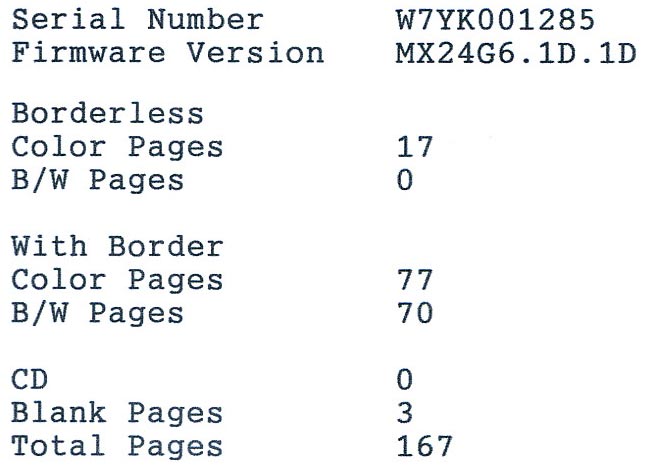
Информационная поддержка, традиционно для компании Epson, на высоте: сведения о принтере вполне исчерпывающие (нам пришлось уточнить в представительстве лишь значения для рекомендованной и максимальной месячной наработки), информация о расходных материалах присутствует, для скачивания драйверов и инструкций не нужно долго бродить по страницам сайта. Доступны драйверы для Mac OS X и целого ряда версий Windows — от XP до «десятки», 32- и 64-разрядных, а также полное содержимое диска из комплекта в виде ISO-файла, в котором, кроме драйверов, есть еще и ряд утилит.
Локальное подключение по USB, настройки драйвера
Если включенный принтер просто соединить USB-кабелем с компьютером, то в некоторых версиях Windows он установится, но с драйвером Microsoft, а не производителя, и набор настроек будет весьма ограниченным — использовать все возможности аппарата не получится. И, конечно, не будут установлены утилиты, включая программу печати на CD/DVD.
Поэтому надо следовать обычной последовательности действий: перед подключением установить драйвер, предоставленный компанией Epson, для чего можно либо использовать компакт-диск из комплекта, либо обратиться к закладке «Драйверы и руководства» страницы официального сайта, посвященной L805. И лишь после этого (либо по запросу программы установки) подключить принтер к компьютеру.
Комплектный диск нам не достался (его всё же дали, но позднее), поэтому мы использовали второй вариант: скачали ISO-файл и открыли его содержимое на тестовом компьютере. Как потом выяснилось, оно полностью соответствует диску.
Программа установки сначала шаг за шагом помогает распаковать и заправить принтер, но этот этап можно пропустить, нажав соответствующую кнопку в окне программы.
Затем предлагается выбрать тип подключения — локальное USB или сетевое Wi-Fi.
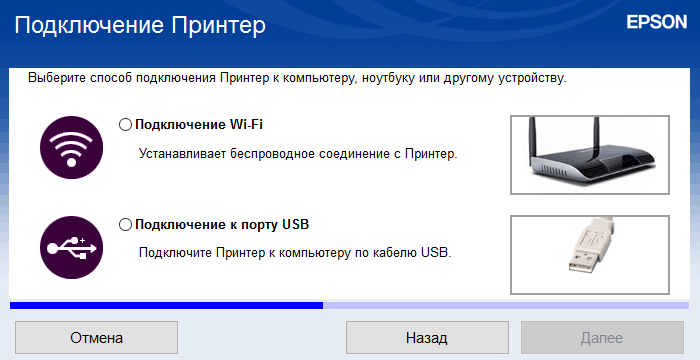
По запросу подключаем принтер к USB-порту (но это можно сделать и потом, тогда следует поставить галочку в соответствующем поле, чтобы перейти к следующему шагу).
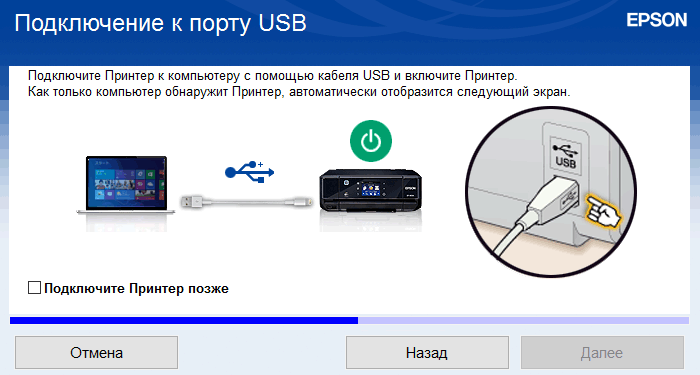
Затем устанавливается драйвер и отображается ряд окон, напоминающих о необходимости открыть лотки и правильно загрузить в подающий бумагу. Отметим: хотя интерфейс программы-установщика в целом русифицирован, здесь часть надписей всё же осталась на английском.
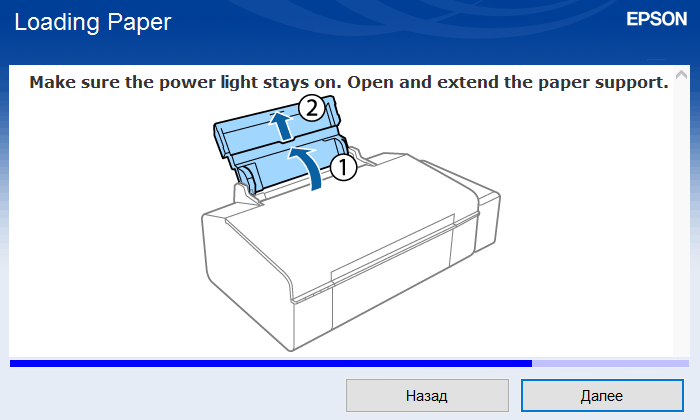
На заключительном этапе проверяется наличие обновлений (компьютер должен иметь доступ к интернету) и предлагается установить утилиты Easy Photo Print, PrintCD и E-Web Print, которые мы кратко рассмотрим ниже. И это именно предложение: от установки любой из утилит или всех трех можно отказаться. «Без спроса» устанавливаются два руководства — пользователя и по работе в сети; но, думаем, они вполне пригодятся.
В результате получаем установленный принтер:

Нами был установлен драйвер печати версии 2.50.00. Его интерфейс и настройки близки к тому, что мы видели в драйверах для других современных моделей Epson, но оформлен иначе, чем драйвер L800.
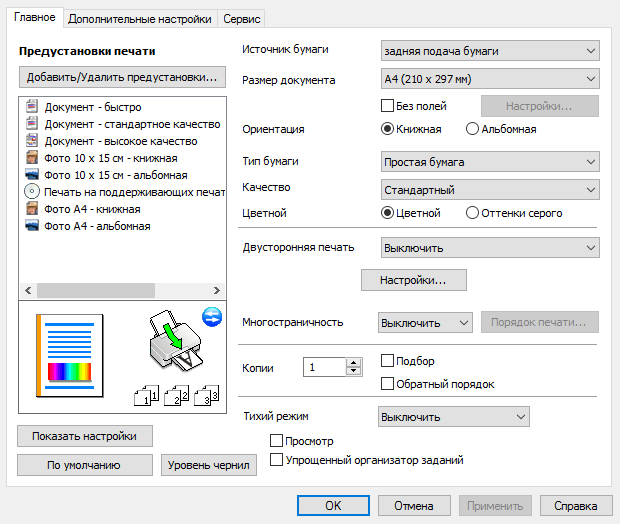
Формулировка «Источник бумаги» для выбора лотка не самая удачная — вариантов два: задний лоток, действительно предназначенный для бумажных носителей, и лоток для компакт-дисков, а их-то бумагой назвать никак нельзя.

Обратите внимание на строку «Размер документа»: здесь задается не размер носителя в подающем лотке, а размер выводимого на печать документа, который может быть вплоть до А2.
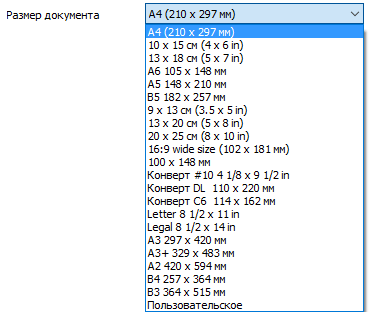
Обычно такой параметр в драйверах имеет следующий смысл: при несовпадении формата выводимого документа и реального носителя, который задается в следующей закладке, производится автоматическое масштабирование.
В данном случае этого не будет — выведется лишь предупреждение о несоответствии размеров и предложение выбрать правильный формат. А для автомасштабирования необходимо поставить галочку в строчке «Уменьшить/Увеличить» на следующей закладке; там же можно задать и произвольное значение масштаба.
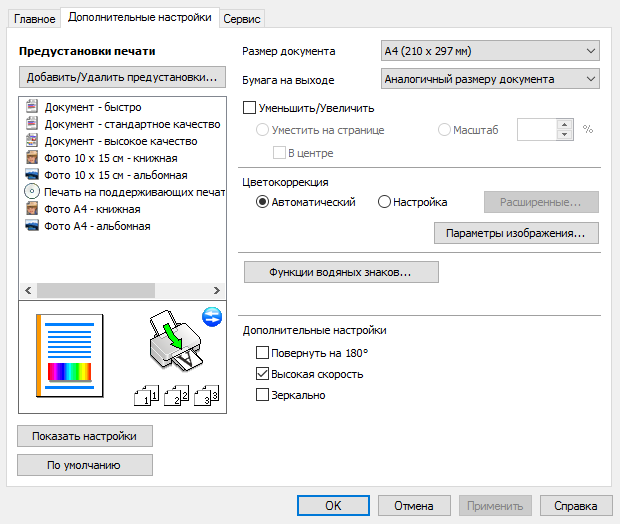
На этой же закладке задается и размер носителя в полном соответствии с возможностями принтера.
Вернемся к закладке «Главное».
Возможность печати без полей реализуема не для всех форматов документов. Так, для конвертов DL установка меняется на «Минимальные поля», а для бумаги А5 и вовсе исчезает.
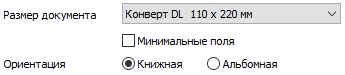
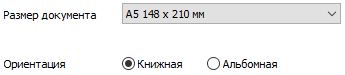
Но главное, что без полей можно печатать на наиболее употребимых форматах фотобумаги, от 9×13 до А4. Правда, выбрать обычную офисную бумагу (или, в терминах драйвера, «простую бумагу») для печати без полей нельзя.
Список типов бумаги состоит из 7 вариантов, включая обычную. Из фотобумаги, конечно же, предлагаются сорта, выпускаемые под маркой Epson. Еще можно выбрать конверты и наклейки.
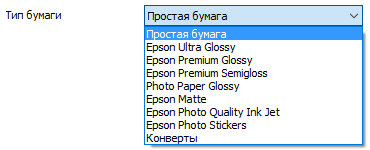
С выбором типа связан и набор вариантов качества печати: так, для некоторых сортов фотобумаги их всего два — высокое и стандартное, для наклеек только стандартное, а для обычной бумаги добавляется черновик и некие «дополнительные настройки», в которых задается то же самое, но в виде баланса между качеством и скоростью печати.
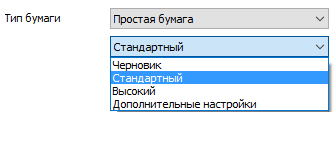
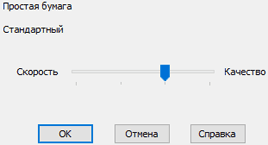
Как и в драйверах других моделей Epson, список взаимозависимостей настроек этим не исчерпывается, поэтому не удивляйтесь, если при некотором наборе установок какой-то параметр или функция перестают быть доступными.
Есть и привычная по многим моделям функция «Тихий режим», эффективность которой мы рассмотрим при тестировании.
Имеющаяся на этой закладке драйвера кнопка «Уровень чернил» не имеет практического смысла: отслеживания уровня с последующим отображением на экране компьютера не предусмотрено, и при нажатии кнопки будет лишь выведено предложение визуально оценивать остаток чернил. В Epson L800 такое отслеживание было, но в других моделях, включая рассмотренный нами Epson L1300, тоже может быть лишь визуальный контроль.
На закладке дополнительных настроек можно заменить ручными настройками используемую по умолчанию автоматическую цветокоррекцию, повернуть отпечаток на 180 градусов или отобразить его зеркально, а также включить или выключить высокую скорость печати — о ней мы уже не раз рассказывали в обзорах струйных принтеров. Этот параметр лучше было бы назвать «двунаправленной печатью», когда головка производит печать и при прямом, и при обратном перемещении. В полностью исправном принтере с минимальным механическим износом рекомендуется высокую скорость включать, а выключать лишь когда начнут появляться какие-либо дефекты печати, которые не удается устранить с помощью штатных процедур обслуживания.
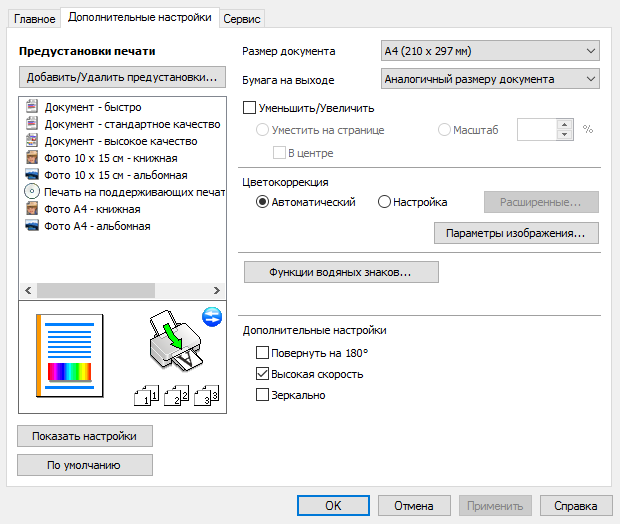
На закладке «Сервис» доступны процедуры проверки и обслуживания, включая печать теста дюз, прочистку и калибровку печатающей головки.
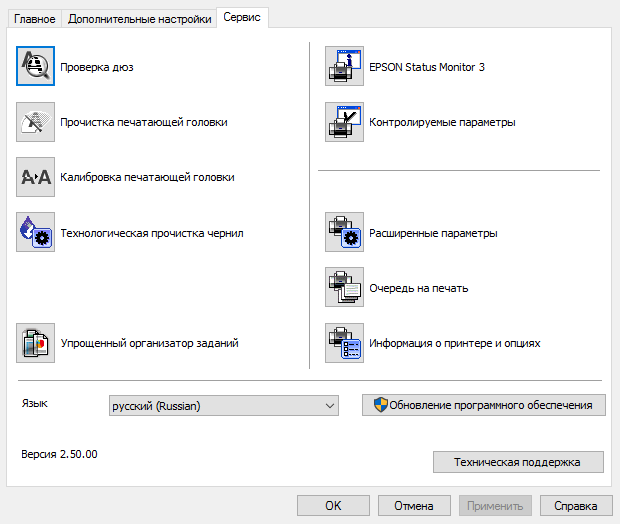
Здесь же можно найти ряд дополнительных настроек, включая запуск хорошо знакомой нам программы Epson Status Monitor (в данном случае она не сможет отобразить остаток чернил), а также посмотреть состояние принтера — параметры энергосбережения, включая возможность их изменения, и счетчики отпечатков (правда, без разделения на цветные и черно-белые).
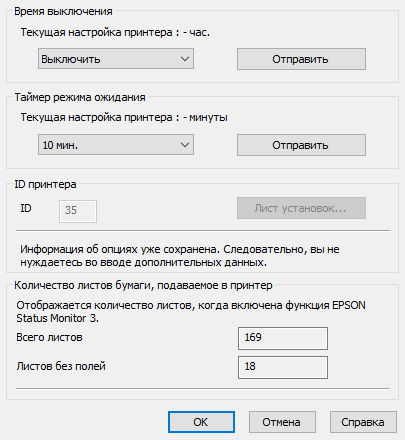
Комплектное ПО
Кратко рассмотрим программы и утилиты, предоставленные Epson для принтера 805.
Epson Easy Photo Print
Эта программа сочетает в себе функции «смотрелки» картинок, редактора изображений и организатора печати. Естественно, ее возможности ограничены, однако их может быть вполне достаточно для фотографов-любителей, еще не освоивших сложные графические редакторы.
Easy Photo Print позволяет кадрировать и масштабировать фотографии, корректировать — изменять яркость, контрастность, резкость и другие параметры. При печати нескольких снимков, сделанных в одной фотосессии, можно скорректировать один из них и применить параметры к остальным. Удобна функция быстрого создания макета для печати: можно разместить несколько фотографий на одном листе (например, два или четыре на А4), задав для каждой из них масштаб и расположение.
Кроме прочего, Easy Photo Print интегрируется в проводник, образуя дополнительную панель управления Epson. С ее помощью можно отправлять на печать файлы изображений с предварительным запуском Easy Photo Print. При желании эту панель можно и не отображать.
Epson Print CD
Если принтер L805 приобретается в том числе и для оформления компакт-дисков, то это самая полезная программа из прилагаемого набора софта. Конечно, вовсе не обязательно использовать именно ее: есть много других подобных программ, но они в основном либо платные, либо являются составными частями платного ПО.
Данная программа позволяет оформлять CD/DVD-диски с последующей печатью как на самих дисках (естественно, диски должны иметь соответствующее покрытие, о чем в прайс-листах и на упаковках свидетельствует пометка «Printable»), так и на имеющихся в продаже специальных наклейках. Можно также подготовить и распечатать вкладыши для прозрачных коробок, в которые потом будут помещены диски.
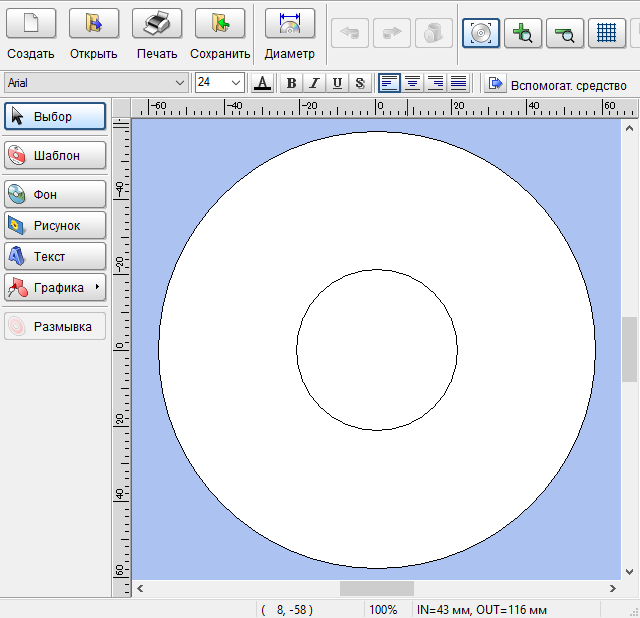
В оформлении можно сочетать текстовую информацию с фоновыми изображениями из набора шаблонов, имеющихся в программе, или из собственных фотографий или картинок. Есть и возможность создания собственных шаблонов.
Как и Easy Photo Print, профессиональной эту программу не назовешь, однако ее возможностей вполне достаточно, чтобы создавать красиво оформленные диски, дело будет в основном в наличии фантазии у оформителя.
Epson E-Web Print
Это не самостоятельная программа, а надстройка к браузеру. Она будет весьма полезна тем, кто часто распечатывает интернет-страницы: конечно, во всех браузерах есть функции распечатки, но они выводят страницы сайтов целиком, а E-Web Print позволит выбрать наиболее интересные участки, разместить их на одном листе, масштабировать, дополнить собственными текстовыми комментариями, сделать выделения разноцветными маркерными линиями и распечатать.
Работа в беспроводной сети
Принтер Epson L805 поддерживает два способа беспроводного взаимодействия с компьютером: через точку доступа Wi-Fi или в режиме прямого подключения Ad Hoc, но в последнем случае такой режим должен поддерживаться и сетевым адаптером компьютера.
Прямой поддержки Ad Hoc в самых свежих версиях Windows — 8, 8.1 и 10 — нет, хотя подключиться в таком режиме всё же можно (описание легко найти в интернете). Тем не менее, подобное подключение имеет целый ряд ограничений, поэтому мы его не рассматриваем, к тому же наш тестовый компьютер был подключен к беспроводной сети, созданной с помощью роутера.
Самый простой способ подключить принтер к сети — воспользоваться комплектным компакт-диском или его ISO-образом, скачанным с сайта Epson.
Если драйверы уже установлены для USB-подключения, то в программе установки можно выбрать пункт изменения способа подключения.
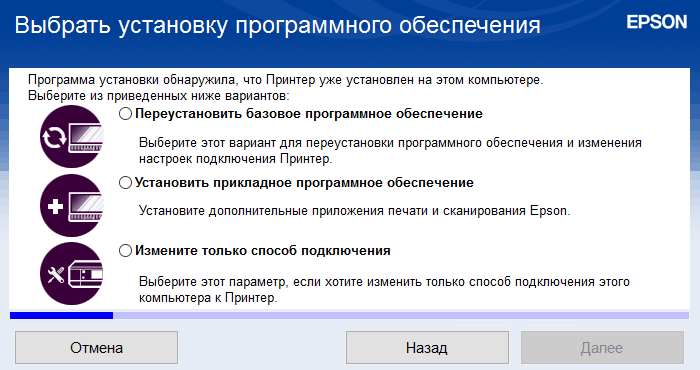
На следующем шаге выбираем подключение Wi-Fi, затем уточняем настраиваемые устройства — второй пункт годится лишь если принтер уже зарегистрирован в сети, иначе список устройств будет пустым, поэтому пользуемся первым.
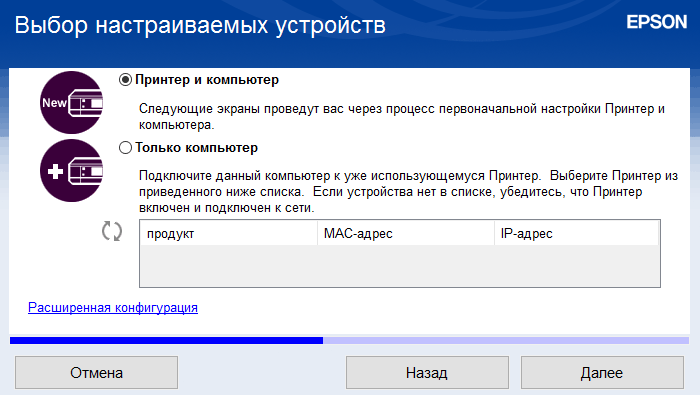
Дальше выбираем автоматическую настройку; в процессе придется нажимать некоторые кнопки в соответствии с вполне понятными инструкциями, выводимыми программой установки, потом немного подождать, в появившемся экране задать способ получения IP-адреса (через DHCP или задание вручную) и дождаться появления сообщения об окончании установки.

Собственно, всё — дальше последует лишь уже знакомое нам предложение установить дополнительное программное обеспечение.
В результате у нас появились целых два установленных принтера Epson L805, один из которых подключен к порту WSD, второй — к EpsonNet Print Port. Но два лучше, чем ни одного, тем более, что печатать можно было на любом из них.

Если теперь распечатать конфигурационную страницу, нажав на среднюю кнопку панели управления принтера, то видны все параметры подключения, включая IP-адрес. Правда, скорость подключения установилась на уровне всего 24 Мбит/с.
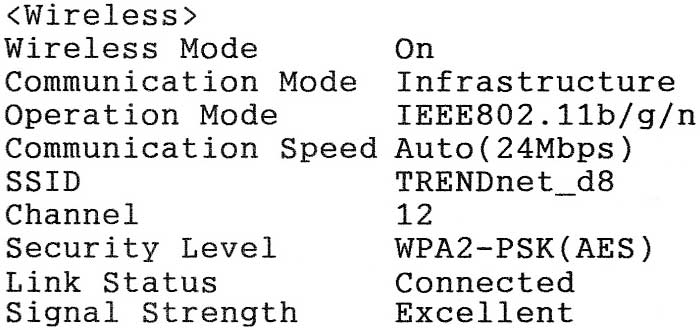
Однако список подключенных устройств в web-интерфейсе роутера показывал скорость уже 72,2 Мбит/с.
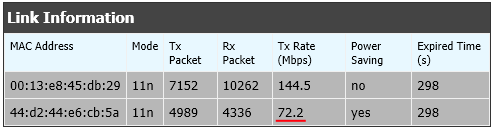
принтер (в соответствии с его MAC-адресом) в последней строчке
Тем не менее, наши тесты показали: для одних и тех же заданий скорость печати через USB хоть и больше, чем через Wi-Fi, но вовсе не драматически — на многих образцах результаты очень близки, и лишь при фотопечати с высоким качеством разница становится заметной, но тоже не критической.
Принтер можно подключить к сети и без использования компьютера, воспользовавшись функцией WPS (Wi-Fi Protected Setup) — L805 ее поддерживает, да и большинство современного сетевого оборудования тоже. Задействуется подключение кнопками панели управления (их комбинация описана в «Руководстве по работе в сети», которое можно скачать на официальном сайте), а при запросе пароля его можно взять из распечатки вышеупомянутой конфигурационной страницы — естественно, ввод пароля должен осуществляться через управляющий интерфейс точки доступа или роутера с помощью сетевого компьютера.
Как и у всякого современного принтера или МФУ, оснащенного сетевой картой, возможно управление через web-интерфейс, для чего нужно набрать IP-адрес в любом браузере. Доступны два варианта — базовый:
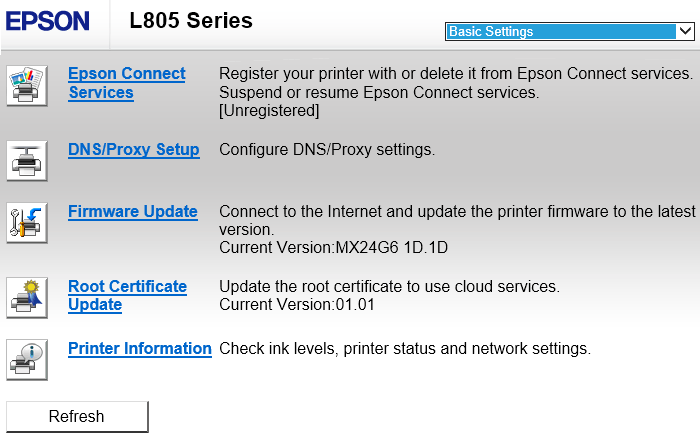
И расширенный:
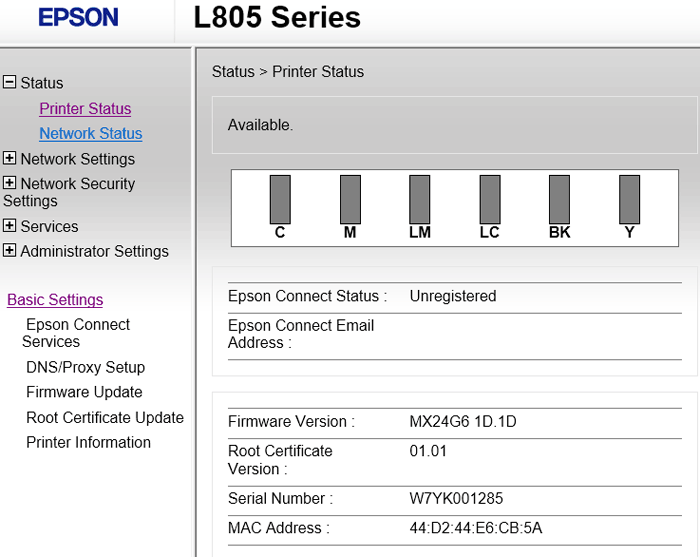
Как и в статус-мониторе, информация об остатке чернил отсутствует: датчиков-то нет, и никакая программа не поможет получить невозможное. Несколько более странным является отсутствие доступа к счетчикам отпечатков, а ведь такая функция была бы полезна для удаленного отслеживания наработки.
Выбрать русский язык для web-интерфейса нельзя, но это не беда: каких-то особо интересных пользовательских настроек там нет, только администраторские (параметры сети, безопасность и т. п.), а любой админ способен разобраться и с англоязычными страницами.
Работа с мобильными устройствами
Как уже упоминалось, принтер Epson L805 поддерживает печать фотографий и документов некоторых форматов с мобильных устройств, работающих под управлением ОС Android и iOS.
Для этого нужно, чтобы на планшете или смартфоне было установлено приложение Epson iPrint (его можно загрузить через App Store или Google Play, либо скачать и установить соответствующий файл apk, который также можно найти в интернете). И, конечно, мобильное устройство должно быть подключено к беспроводной сети, в которой уже зарегистрирован принтер.
Мы рассмотрим печать с Android-смартфона.
Сразу после установки приложения следует выбрать принтер из числа присутствующих в данной сети — в нашем случае он был единственный.
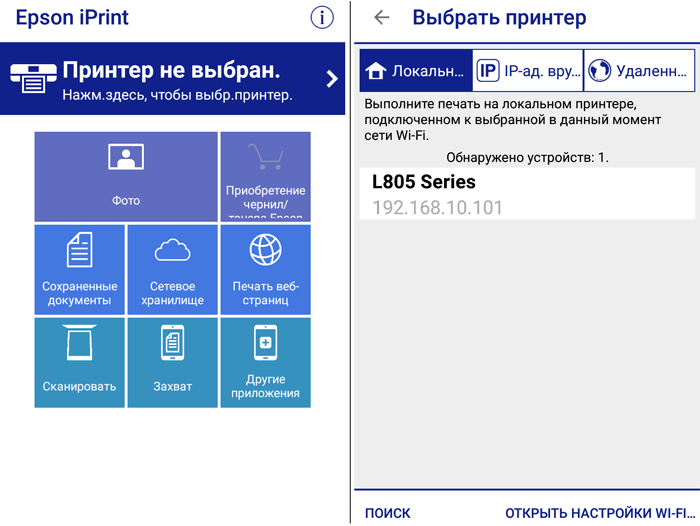
Для этого принтера можно менять настройки и производить некоторые операции обслуживания, аналогичные тем, что мы видели в драйвере.
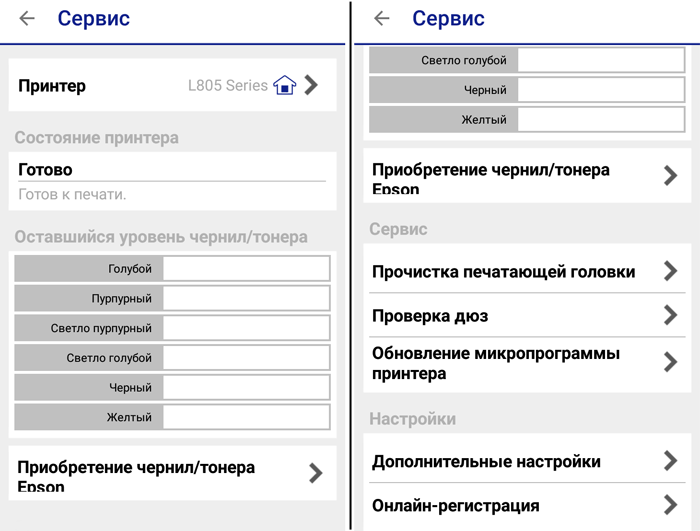
Есть и доступ к web-интерфейсу.
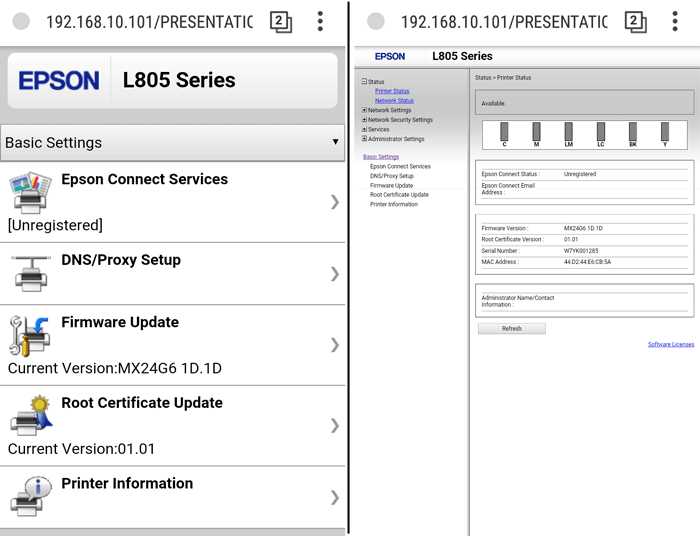
Конечно, контроля остатка чернил нет и здесь.
При внимательном рассмотрении отличия от настроек, предлагаемых драйвером для Windows, всё же есть, но они крайне незначительные, разве что оформление иное да некоторые названия другие (например, качество печати «Наилучшее» вместо «Высокий»). Можно печатать на разных типах носителей, даже на CD/DVD.
Дополнительно появляется возможность печати даты в одном из трех вариантов формата, а отсутствуют в сравнении с Windows-драйвером отключение двунаправленной печати (высокой скорости), тихий режим, вставка «водяных знаков» и некоторые другие функции/настройки, не относящиеся к самым востребованным.
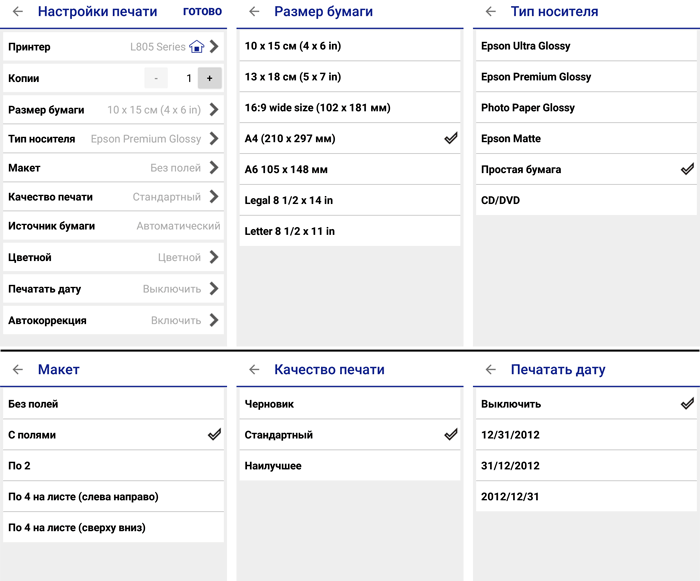
Можно выбрать несколько фотографий или картинок (хотя заявлен только формат JPEG, файлы PNG тоже нормально обрабатываются) и отправить на печать единым заданием. Естественно, настройки будут одинаковыми, с разными установками файлы надо будет печатать по одному.
Документы (опробован единственный заявленный формат PDF) печатаются только по одному, при этом для многостраничных есть возможность просмотра страниц и вывода на печать выбранных.
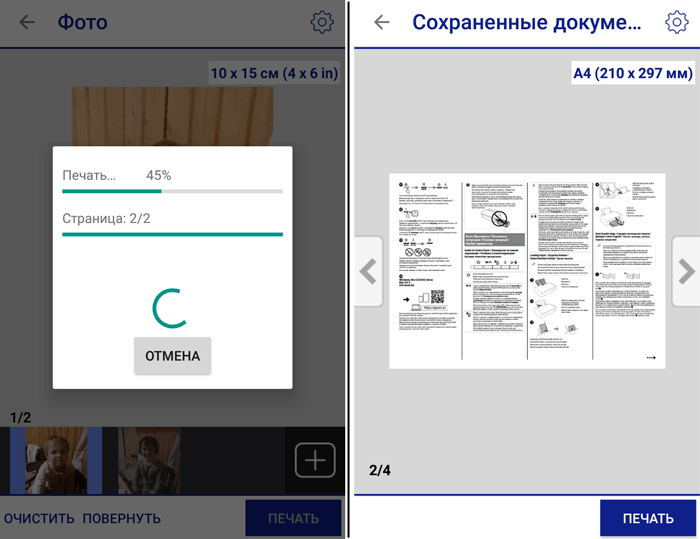
Можно распечатать и web-страницы, но не факт, что это получится сделать из браузера, имеющегося в составе штатного ПО смартфона или планшета — там попросту может не быть такой функции, как распечатка. Тогда пользуемся кнопкой «Печать веб-страниц» приложения Epson iPrint: вводим адрес интересующего нас сайта, дожидаемся загрузки и задаем печать, нажав имеющуюся кнопку
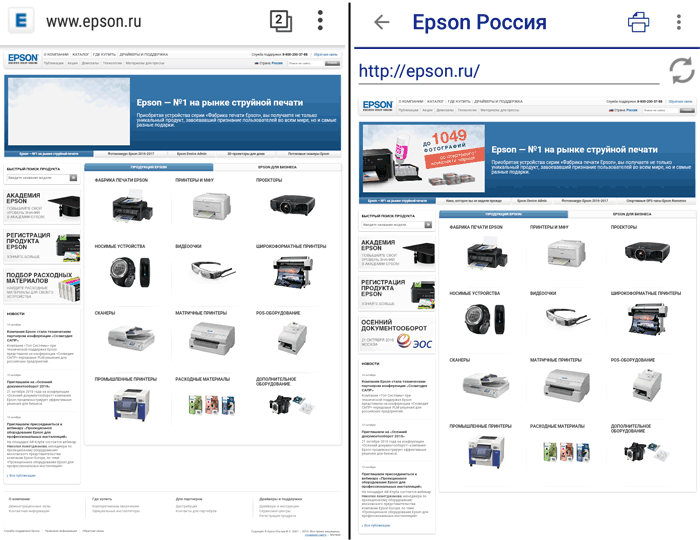
в штатном браузере (слева) функции печати нет, у Epson iPrint (справа) соответствующий значок хорошо виден вверху
Тесты
Выход на готовность после включения: около 32 секунд.
Если не указано иное, тест производился при USB-подключении;установки, кроме отдельно указанных, по умолчанию.
Тест скорости печати — текстовый PDF-файл (печать 11 листов A4, отсчет времени с выхода первого листа):
| Режим \ Качество | Черновик | Стандартный | Высокий | |||
| Время выполнения, сек | Скорость, стр/мин | Время выполнения, мин:сек | Скорость, стр/мин | Время выполнения, мин:сек | Скорость, стр/мин | |
| Тихий режим выкл. | 25 | 24 | 1:29 | 6,7 | 5:19 | 1,9 |
| Тихий режим вкл. | — | 1:42 | 5,9 | — | ||
Как видите, даже в максимально быстром (черновом) режиме скорость печати в нашем тесте оказалась далека от заявленного значения в 37 стр/мин, но всё же чуть больше, чем в L800.
Другие установки качества у двух моделей разные, и прямое сравнение не получается. Отличие не только в них: у L805 тихий режим нельзя включить не только для чернового, но и для высокого качества.
В тихом режиме скорость печати уменьшается, но не столь уж значительно, а оценку шума мы сделаем ниже.
В режиме «Черновик» отпечатки, как и у L800, получаются бледно-коричневыми, причем задание печати в оттенках серого и прочие имеющиеся настройки этот эффект не устраняют, поэтому данный режим вновь можно использовать именно для черновиков, да и то в основном «для внутреннего употребления».

Значительной разницы в качестве при печати текстов со стандартным и высоким качеством нет, а время увеличивается кратно, поэтому самым оптимальным для документов качеством явно будет стандартное.
Скорость печати — текстовый PDF-файл с иллюстрациями и графическим оформлением (А4, 20 листов, простая бумага, высокая скорость вкл., тихий выкл.).
| Качество, подключение | Монохромная печать | Цветная печать | ||
| Время выполнения, мин:сек | Скорость, стр/мин | Время выполнения, мин:сек | Скорость, стр/мин | |
| Стандартный, USB | 6:41 | 3,0 | 6:53 | 2,9 |
| Стандартный, Wi-Fi | 6:56 | 2,9 | 7:07 | 2,8 |
| Высокий, Wi-Fi | — | 20:13 | 1,0 | |
Мы сделали контрольные отпечатки и убедились: черновая печать и здесь показала себя как малоприменимая; отключение высокой скорости не дает улучшения качества печати, заметного хотя бы с помощью лупы; отпечатки, сделанные с высоким и стандартным качеством, отличить всё же можно, но для этого надо два образца положить рядом и очень тщательно сравнивать. Поэтому замеры скорости печати с высоким качеством для разных режимов мы не производили, ограничившись одним: он вполне показателен — скорость падает почти в три раза.
При беспроводном подключении время выполнения задания немного увеличивается; напомним, что в нашей тестовой сети был только принтер и ноутбук, с которого производилась печать.
Печать 30-страничного файла DOC (A4, поля по умолчанию, текст набран шрифтом Times New Roman 10 пунктов, заголовки 12 пунктов, из MS Word):
| Черновик | Стандартный | Высокий | |||
| Время выполнения, мин:сек | Скорость, стр/мин | Время выполнения, мин:сек | Скорость, стр/мин | Время выполнения, мин:сек | Скорость, стр/мин |
| 2:11 | 13,7 | 7:50 | 3,8 | 8:25 | 3,6 |
Даже при черновой печати скорость получилась почти в три раза ниже заявленной. Разница между стандартным и высоким качеством по скорости печати незначительная, а по качеству и вовсе практически отсутствует.
Результаты для беспроводного подключения не приведены — они практически совпадают с указанными выше.
Чтобы понять, откуда же в официальных характеристиках взялись впечатляющие цифры 37—38 стр/мин для режима Draft, мы сделали тест скорости тракта подачи бумаги, задав печать пустого листа в количестве 26 экземпляров с качеством «Черновик» и начав отсчет времени с момента выхода первого листа, чтобы исключить время передачи данных.
| Время выполнения, сек | Скорость, стр/мин |
| 22 | 68 |
Конечно, этот тест однозначного ответа не дал, однако стало ясно, что механизм подачи бумаги вполне способен обеспечить скорости, превышающие полученные в наших тестах и соответствующие заявленным характеристикам. И еще: при тестировании L800 получилась практически та же величина, что подтверждает очень близкое «родство» механизмов обеих принтеров — разница, с учетом погрешности измерений, укладывается в возможные индивидуальные отклонения, которые вполне вероятны даже у двух образцов одной модели.
В последующих тестах принтер подключался через порт USB, если не указано иное.
Печать фотоизображения А4, качество «Высокий», бумага здесь и далее Epson Premium Semigloss (если не указано иное).
| Параметры печати | Время, мин:сек |
| высокая скорость вкл., с полями, простая бумага | 1:31 |
| высокая скорость вкл., с полями | 4:33 |
| высокая скорость вкл., без полей | 5:16 |
| высокая скорость выкл., с полями | 8:09 |
Таким образом, скорость печати сильно зависит от заданных параметров. Понятно, что не очень-то разумно печатать фотографии на обычной бумаге («простая бумага» в обозначениях драйвера), но сравнение будет достаточно интересным: переход к фотобумаге увеличивает время печати ровно в три раза! Если же еще и высокую скорость отключить, то печать будет длиться дольше более чем в пять раз. И даже печать без полей дает ощутимый прирост времени печати.
Сравнивать напрямую с L800 сложно: его драйвер оперирует другими терминами для качества — «Фото», «Наилучшее фото». Тем не менее, можно понять, что L805 при прочих равных печатает фотографии немного быстрее.
Потоковая печать:
| Параметры печати | Время, мин:сек |
| 20 листов А4, с полями, высокое качество, простая бумага | 32:41 |
| 1 лист в тех же условиях | 1:36 |
В отношении L800 в интернете были отзывы о том, что при больших объемах принтер рано или поздно начинал притормаживать, что связано с необходимостью избежать перегрева печатающей головки; вполне логично предположить, что подобное будет происходить и с L805. Но в данном тесте этого не наблюдалось — если вычесть время, затраченное на передачу данных, то можно утверждать, что при таких объемах непрерывной печати время увеличивается пропорционально количеству отпечатков.
Отметим: заметной на глаз разницы между первым и последним отпечатком в серии не наблюдалось. Но явственно проявилось другое: каждый раз, когда лист напечатан практически полностью, принтер приостанавливался на 10—11 секунд — вроде бы немного, но ощутимо даже на одном листе, а на двух десятках дает весьма заметную прибавку времени печати; и это явно не связано с перегревом, поскольку происходит и с самыми первыми листами.
Печать фотообразцов А4 (без полей; если не указано иное — качество «Высокий», высокая скорость вкл.).
| Бумага | USB | Wi-Fi |
| Epson Premium Glossy 255 г/м² | 4:06 мин | 5:11 мин |
| Epson Matte 167 г/м² | 4:23 мин | — |
| Epson Premium Glossy 255 г/м², качество «Стандартный» | 1:45 мин | 1:54 мин |
При смене типа фотобумаги разница заметная, но всё же не столь существенная, как при смене качества печати с высокого на стандартное.
При работе в беспроводной сети время печати данного образца увеличивается, при стандартном качестве незначительно, а при высоком заметнее — примерно на четверть. И это довольно существенно, поскольку фотографии в основном печатают с высоким качеством.
Печать фотообразцов 13×18 (Epson Premium Glossy 255 г/м², если не указано иное — качество «Высокий», высокая скорость вкл.).
| С полями | 1:50 мин |
| Без полей | 2:09 мин |
| Без полей, стандартный | 1:09 мин |
При задании печати без полей в драйвере возникает предупреждение о том, что качество печати в верхней и нижней частях листа может ухудшится, однако на наших тестовых отпечатков мы ничего подобного не заметили, и единственное, что реально нужно учитывать, это возможная обрезка незначительной части изображения по внешним краям даже в случаях, когда пропорции изображения в точности соответствуют пропорциям листа.
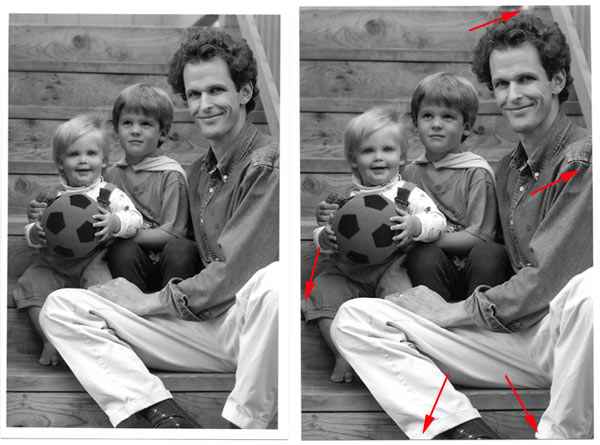
Слева отпечаток с полями, справа без полей, стрелками показаны места, по которым можно оценить степень обрезки изображения
Следующий тест сделан для того, чтобы показать, насколько может отличаться время печати для разных образцов.
Печать фотообразцов А4 (Epson Premium Semigloss 251 г/м², качество «Высокий», высокая скорость вкл., с полями).
| Образец 1 | Образец 2 |
| 4:39 мин. | 4:10 мин. |
Как и в случае с L800, мы сделали замеры времени печати фотографии 10×15, которое по спецификации не должно превышать 12 секунд. При этом задавалась печать трех экземпляров, время засекалось с момента выхода первого, чтобы исключить время передачи данных, и усреднялось по двум другим для повышения точности. Кроме того, мы взяли два различных образца.
Итак:
| Настройки печати | Образец 1 | Образец 2 |
| Простая бумага, черновик, с полями, высокая скорость вкл. | 10,3 сек | 7,5 сек |
| Простая бумага, стандартный, с полями, высокая скорость вкл. | 17,1 сек | 14,6 сек |
| Epson Photo Quality Ink Jet, стандартный, с полями, высокая скорость вкл. | 39,5 сек | 34,1 сек |
| Epson Ultra Glossy, высокий, без полей, высокая скорость вкл. | 1:52 мин | — |
Как видите, результат уложился в заявленные рамки только при черновой печати и на простой бумаге, однако качество отпечатка получилось категорически неприемлемым. А при переходе к установке качества «Стандартный» на той же бумаге время для обоих образцов уже превысило 12 секунд, и при этом отпечаток все равно можно было отнести разве что к категории «третий сорт», да и то с натяжкой.
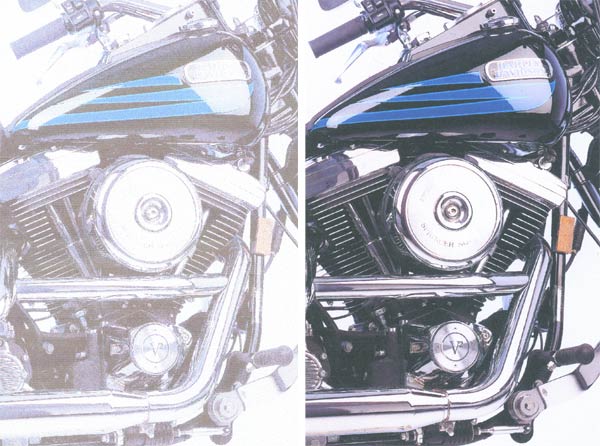
Простая бумага, слева качество «Черновик», справа «Стандартный»
Сколь-нибудь приличная, но далеко не отменная фотография получается лишь при выборе сорта бумаги Epson Photo Quality Ink Jet, предназначенного для цветной струйной печати (несмотря на слово «Photo» в названии, производитель предназначает его для бизнес-графики и презентаций) и задании хотя бы стандартного качества, однако время печати существенно возрастает.
И надо заметить, что мы задавали печать с полями, что, как показали предыдущие тесты, несколько уменьшает время выполнения задания, а в реальности фотографии предпочитают печатать без полей. Печать же на фотобумаге, да еще без полей и с высоким качеством, требует уже минут, а не десятков секунд, зато результат получается соответствующим.

Делаем вывод: как и в случае с L800, обвинить маркетологов производителя во лжи нельзя — при некоторых настройках и для некоторых фотоизображений время печати 10×15 действительно не превысит 12 секунд. Однако воспринимать всерьез заявление о таком времени печати нельзя: практического применения подобные отпечатки не найдут.
Теперь немного о печати с мобильных устройств.
| Задание | Время, мин:сек |
| Печать двух фото 10×15 (качество наилучшее, без полей, бумага Epson Premium Glossy) | 1:21 |
| Печать 4-страничного PDF-документа (качество стандартное, цвет, с полями, простая бумага) | 2:25 |
Печать на CD/DVD-дисках
Процедура точно такая же, как и в случае с Epson L800, но мы всё же расскажем об основных моментах, чтобы не отсылать читателя к предыдущему обзору.
Перед печатью на дисках инструкция рекомендует почистить ролик подачи, прогнав несколько чистых листов нажатием на правую кнопку с изображением листа и корзины. В дальнейшем наличие бумаги в подающем лотке не возбраняется, а из приемного, естественно, ее нужно будет удалить.
Затем обязательно нужно переставить передний лоток, для которого есть два положения — нижнее, в котором он играет роль приемного для бумажных носителей, и верхнее, когда он используется в качестве подающего для лотка с диском. Приподняв внешний край, вытаскиваем лоток из принтера, а затем вставляем в пазы, расположенные немного выше (ориентируемся на отметки с изображением листа и диска, имеющиеся справа). Закрыть передний лоток в таком положении уже не получится.
Лоток для дисков, имеющийся в комплекте принтера, универсальный: он предназначен как для 12-сантиметровых, так и для 8-сантиметровых дисков, для которых есть кольцевой переходник-адаптер.
Положив диск в лоток (естественно, стороной с покрытием для печати вверх), вдвигаем лоток внутрь принтера: сначала легко, потом с небольшим усилием, до совмещения треугольных меток, нанесенных на оба лотка. Важно: принтер при этом должен быть включен, иначе не произойдет автоматической корректировки положения диска.
Дальше уже можно печатать, из Epson Print CD или другой подобной программы. Правда, посторонние частицы в лотках могут в процессе печати привести к появлению царапин на поверхности диска, предназначенной для записи, и он будет испорчен. Поэтому инструкция рекомендует печатать на уже записанных дисках, но и тут не исключаются царапины, которые могут сделать диск непригодным не только для записи, но и для чтения, поэтому надо следить за чистотой принтера.
По окончании печати лоток с диском будет полностью выведен из печатающего механизма и появится сообщение об ошибке: загорится подсветка кнопки с изображением листа и корзины, свидетельствуя о неправильной загрузке носителя, если запущен статус-монитор, на нем будет соответствующее сообщение.
Нанесенные чернила должны будут высохнуть, для чего может понадобиться немало времени — инструкция сообщает даже о 24 часах. В этот период не следует касаться отпечатанной поверхности и подвергать ее воздействию прямого солнечного света.
Мы использовали носители Verbatim printable, на них смазывания при касании палочкой с ватным тампоном не наблюдалось уже через 12—15 минут. Но, конечно, торопиться всё же не следует.
Режим печати задается в программе Easy Print CD следующим образом: если в диалоге печати просто нажать кнопку «Печать», то изменить качество средствами драйвера не получится — печать начнется сразу, без промежуточного диалога; если же хочется что-то поменять в настройках, следует нажать «Печать в ручном режиме».
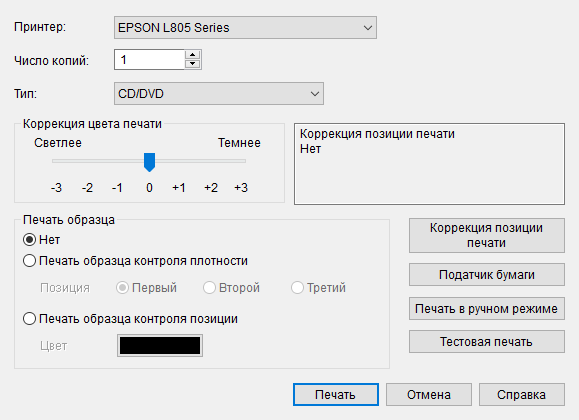
На приведенном скриншоте видно, что можно задать и количество отпечатков. Естественно, автоматической подачи дисков нет, и при желании нанести одинаковое изображение на несколько дисков придется укладывать и извлекать их вручную, по одному.
Набор настроек, доступных в драйвере для печати на CD/DVD, значительно беднее, чем мы наблюдали в случае с L800: собственно, он сводится к включению-выключению высокой скорости (то есть двунаправленной печати) да выборе цветного или черно-белого режимов, качество же всегда будет стандартное, а тихий режим выключен. Правда, печать на компакт-дисках и без этого не самая громкая процедура.
В программе Epson Print CD можно задать не только физический размер самого диска, 8 или 12 сантиметров, но и внешний/внутренний диаметры printable-области, которые у дисков разных производителей и типов могут отличаться. Эти параметры обычно не указываются на упаковке, но их просто можно замерить линейкой, но с учетом возможного наличия технологических надписей с маркировкой, хотя и они не всегда мешают нормальной печати.
| Диаметры внеш./внутр., мм | Время, мин:сек |
| 115/41 | 2:42 |
| 117/30 | 2:53 |
Всё логично: небольшое расширение области печати привело к соответствующему увеличению времени выполнения задания. Отключать двунаправленную печать мы не пытались: как показывает практика, качество печати на исправном принтере от этого ничуть не возрастет, зато время увеличится заметно.
Сообщение статус-монитора во время печати на компакт-диске содержит строчки со странной информацией о типе и размере бумаги:

Конечно, относиться к этому нужно спокойно.
Автоматическая корректировка положения диска, выполняемая перед началом печати, может работать не идеально, и тогда наносимая картинка чуть смещается, что бывает заметно, когда ее внешний диаметр задан меньше, чем реальный внешний диаметр printable-слоя — вокруг изображения остается неравномерная светлая кайма. Однако заметить такую неравномерность часто можно лишь при очень внимательном рассмотрении.
Тест тракта подачи
За время предшествующего тестирования было сделано свыше 400 отпечатков на бумаге с плотностью от 80 до 255 г/см² и размером от 10×15 до А4. Каких либо проблем — неподач, замятий — не наблюдалось.
Поскольку показания счетчика выводятся на листе проверки дюз, мы оценили и их состояние после такого объема печати: разрывов в решетках тестовых шаблонов не было.
Помимо бумаги, обычной и специальной для струйной фотопечати, в списке допустимых носителей есть и конверты; тест печати на 20 конвертах также не выявил проблем с подачей.
Измерение шума
Замеры производятся при расположении микрофона на уровне головы сидящего человека и на расстоянии одного метра от принтера.
Фоновый шум практически на нижнем пределе чувствительности измерителя: тихое офисное помещение, из техники работают только принтер и тестовый ноутбук, освещение (люминесцентные лампы) и кондиционер отключены.
Замеры делались для следующих режимов печати тиража текстовых документов:
- печать с качеством «Черновик» (т. е. с максимальной скоростью),
- печать с качеством «Стандартный»,
- печать с качеством «Стандартный», включен тихий режим,
- печать с качеством «Высокий»,
- пиковые значения при включении.
Поскольку шум неравномерный, в таблице приведены максимальные значения для перечисленных режимов, через дробь — кратковременные пиковые.
| В помещении | A | B | C | D | E | |
| Шум, дБА | < 30 | 61,5 / 71,5 | 53,5 / 67,4 | 48,0 / 57,0 | 42,5 / 57,0 | 55,8 |
Процесс печати состоит из трех этапов:
- подача передней кромки листа в позицию печати,
- собственно печать, когда бумага продвигается небольшими, в несколько миллиметров, шажками, и происходят движения каретки печатающей головки,
- выброс отпечатка в приемный лоток.
Пиковые значения шума как раз и возникают на первом (особенно) и на третьем этапах, и струйная техника Epson в этом плане обычно отличается не в лучшую сторону: при печати образцов с небольшим заполнением, когда листы подаются с минимальным перерывом, стоит настоящий грохот, особенно в черновом режиме. Однако эти два этапа занимают лишь небольшую часть общего времени печати, особенно при работе с фото, поэтому снижение скорости при первоначальной подаче и выбросе листа процесс затянет незначительно, а шумность снизит заметно. Очевидно, именно на этом и основан тихий режим печати, реализованный в принтере; по результатам замеров времени и шума можно было бы дать рекомендацию сделать тихий режим установкой по умолчанию, однако он доступен только для качества «Стандартный», причем на простой бумаге. Впрочем, при печати с высоким качеством, а также при выборе фотобумаги принтер и без того ведет себя гораздо тише — пиков громкости, подобных указанным в таблице, не наблюдается: возможно, тихий режим попросту включен, хотя и неявным образом. Ну, а низкое качество отпечатков при черновой печати вряд ли позволит сделать ее сколь-нибудь употребимой.
Прямое сравнение с L800 опять сделать сложно: наборы возможных установок у двух моделей отличаются, однако в целом шумят они примерно одинаково.
Качество отпечатков
Ниже мы даем оценку результатов с минимальным количеством иллюстраций, но можно познакомиться и с полными сканами полученных образцов.
Текст
Конечно же, фотопринтер можно использовать и для печати документов, чисто текстовых и с иллюстрациями, поэтому мы оценили L805 и с этой точки зрения.
Как мы уже упоминали, черновую печать вряд ли можно рекомендовать для использования. Текст получается даже не серым, а бледно-коричневым (причем не только при цветной, но и при черно-белой печати), с хорошо заметным растром. Разборчивость шрифтов малых кеглей также оставляет желать лучшего: для шрифтов с засечками уверенная читаемость начинается с 8 кегля, без засечек — с 6-го.
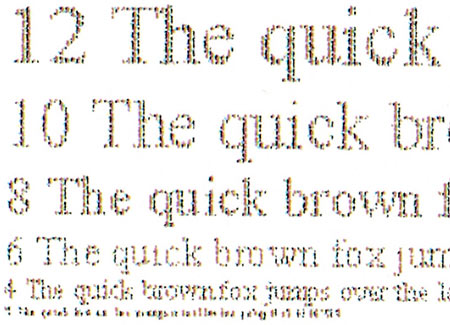
Разница между установками качества «Стандартный» и «Высокий» заметна лишь на самых малых кеглях. Правда, 2-й кегль остается неразборчивым при всех обстоятельствах, но 4-й кегль для шрифтов без засечек читается при любой из этих двух установок, а с засечками — только при качестве «Высокий». При высоком качестве заливка становится более плотной, да и неровности контуров букв заметны меньше.
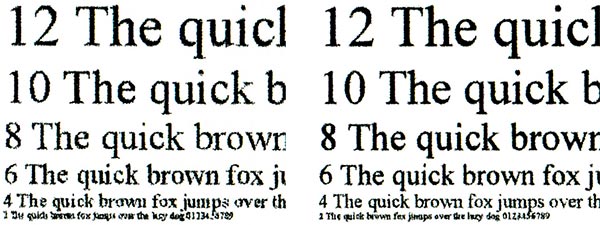
слева качество стандартное, справа высокое
Приведенный образец дан с увеличением, на реальных отпечатках разница между шрифтами даже малых кеглей существенно менее заметна. А вот скорость печати отличается гораздо больше, поэтому стандартное качество можно назвать оптимальным для печати текстов.
Для документов, содержащих иллюстрации и области с заливкой, также можно рекомендовать стандартное качество: отличить отпечатки, сделанные с двумя высшими градациями качества, можно только при прямом сравнении самых мелких деталей с использованием увеличительного стекла.
При таком масштабе, примерно соответствующем 1:1, отличия разобрать почти невозможно, поэтому лучше посмотреть увеличенное изображение, кликнув по картинке: лишь тогда можно заметить, что на нижнем фрагменте контуры букв чуть более отчетливые. Насколько критична такая разница в качестве и сто́ит ли она трехкратного увеличения времени печати, решать пользователю.
А вот отключение двунаправленной печати (высокой скорости) заметных даже с помощью лупы улучшений в плане качества печати не дает, чего и следовало ожидать от нового и исправного принтера.
Тестовая полоса
Этот тест показывает детали, которые сложно заметить на фотографиях.
Печать производилась на фотобумаге Epson Premium Semigloss 251 г/м² с соответствующей установкой в настройках.
Что получаем при печати со включенной и выключенной высокой скоростью: градиентные растяжки гладкие, растровый рисунок даже при просмотре с помощью лупы практически отсутствует, цвета переданы хорошо, с плотной заливкой. На шкале нейтральных плотностей различимы переходы от 1% до 96—97%.
Цветовые переходы на многоцветной растяжке плавные, без рывков и заметного даже через лупу растра.
Тонкие линии воспроизводятся очень хорошо, без разрывов и ступенек. На тонких изогнутых линиях нет перетеканий и ступенчатой структуры. Совмещение цветов по вертикали и горизонтали очень хорошее.
Максимальное количество различимых линий на дюйм около 90—100, при 110 lpi линии уже начинают сливаться.
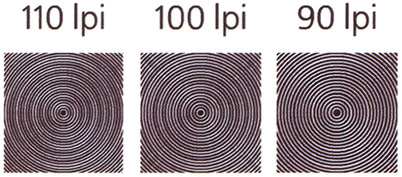
Качество заливки и отсутствие растра можно оценить и на таком примере (клик по картинке увеличит ее):
При печати из Acrobat читаемость шрифтовых образцов начинается с 4 кегля, при печати вывороткой с 5-го. Если же речь идет про декоративный шрифт, напечатанный вывороткой, то даже 8 кегль читается с трудом, тогда как для нормального более-менее различим и 5-й кегль.

Фотографии
Качество печати фотографий на L805 при использовании соответствующей бумаги и должных настройках мы оцениваем столь же высоко, как и в случае с L800. Конечно, отпечатки получаются идеальными не всегда, порой требуется ручная коррекция цвета, которую можно произвести в том числе средствами драйвера.
Подробное описание впечатлений вряд ли целесообразно, поэтому ограничимся образцами (дополнительные можно посмотреть в галерее сканов) и краткими пояснениями, заметив лишь, что дать для сравнения исходный файл и скан отпечатка невозможно по понятной причине: сканер неизбежно внесет свои искажения, а отсканированное изображение, к тому же сохраненное со сжатием, не может в полной мере передать отпечаток.
Использовались три сорта фотобумаги Epson для струйной фотопечати, качество «Высокий» (если не указано иное), высокая скорость включена.
При передаче телесных цветов можно заметить, что цветовой профиль, используемый в драйвере для некоторых сортов бумаги, не всегда идеален, и требуется ручная, а не автоматическая цветокоррекция, которая и использовалась для данных образцов. Здесь же показано, что при печати на специальной фотобумаге качество получается хорошим даже с установкой «Стандартный»:

Слева направо: бумага Premium Glossy качество «Высокий» и «Стандартный», бумага Matte качество «Высокий»
Как и в случае с L800, черно-белые фотографии лучше не печатать в цветном режиме, чтобы избежать появления нежелательного оттенка.
Цены
| Средняя цена |
| T-13444336 |
| Розничные предложения |
| L-13444336-6 |
Выводы
Итогом нашего обзора может стать утверждение: при разработке фотопринтера Epson L805 производитель решил полностью повторить конструкцию модели L800 без сколь-нибудь существенных изменений. Да и зачем улучшать хорошее, ведь предшественник выпускался и (главное!) успешно продавался около пяти лет — срок для подобного аппарата весьма немалый.
Другое дело, что наличие единственного интерфейса, проводного USB, уже перестало отвечать требованиям очень многих потребителей. Добавление беспроводного подключения — это мера, которая позволит продлить жизнь удачной модели.
Изменения ПО, прежде всего драйвера печати, свелись к чисто косметическим. Точнее, разработчики просто использовали в драйвере тот же интерфейс пользователя, который применяется в современных моделях принтеров и МФУ компании Epson.
И, конечно, для потребителей с небольшими объемами печати приятным бонусом будет удвоение срока гарантии, пусть даже при сохранении величины «гарантийной наработки».
В заключение предлагаем посмотреть наш видеообзор фотопринтера Epson L805: